トナーがなくなったり、用紙がなくなったり、印刷機能に不具合が発生したりして本機が印刷できない状態のとき、ファクスのメモリーに蓄積されている文書をほかのファクスに転送して印刷できます。封筒受信した文書を含め、メモリーに蓄積されている文書はすべて転送されます。緊急のときだけ使用してください。
転送先にはG3、G4(I-G3)、IP-ファクス宛先を指定できます。インターネットファクス宛先、メール宛先、フォルダー宛先は指定できません。
「SIP」や「H.323」を表示させるには、あらかじめ「ファクス初期設定」の「導入設定」で設定が必要です。「SIP」を利用するときは「IPファクスSIP使用」および「SIP設定」を、「H.323」を利用するときは「IPファクスH.323使用」および「H.323設定」を設定します。設定項目について詳しくは、導入設定を参照してください。
![]() [ファクス初期設定]を押します。
[ファクス初期設定]を押します。
![]() [送信設定]を押します。
[送信設定]を押します。
![]() [全文書転送(印刷不可時)]を押します。
[全文書転送(印刷不可時)]を押します。
装着しているオプションにより画面は異なります。
![]() 転送先の回線またはプロトコルを選択します。
転送先の回線またはプロトコルを選択します。
「回線選択」に表示された回線から、使用する回線またはプロトコルを押して選択します。
IP-ファクス宛先を指定したときは、[H.323]または[SIP]を押します。
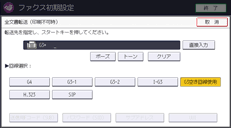
![]() 転送先の宛先を入力します。
転送先の宛先を入力します。
![]() 必要に応じてFコードやサブアドレス、UUIを指定します。
必要に応じてFコードやサブアドレス、UUIを指定します。
Fコード(SUB/SID)
[送信用Fコード(SUB)]を押し、Fコード(SUB)をテンキーで入力して、[OK]を押します。
パスワード(SID)の指定が必要なときは、[パスワード(SID)]を押し、Fコード(SID)をテンキーで入力して、[OK]を押します。
サブアドレス
[サブアドレス]を押し、サブアドレスをテンキーで入力して、[OK]を押します。
UUI
[UUI]を押し、UUIをテンキーで入力して、[OK]を押します。
![]() [スタート]を押します。
[スタート]を押します。
![]() [終了]を押します。
[終了]を押します。
![]()
文書は転送したあとも消去されず、本機に蓄積されます。
親展受信や封筒受信した文書、またはハードディスクに蓄積されている受信文書もすべて転送されます。

